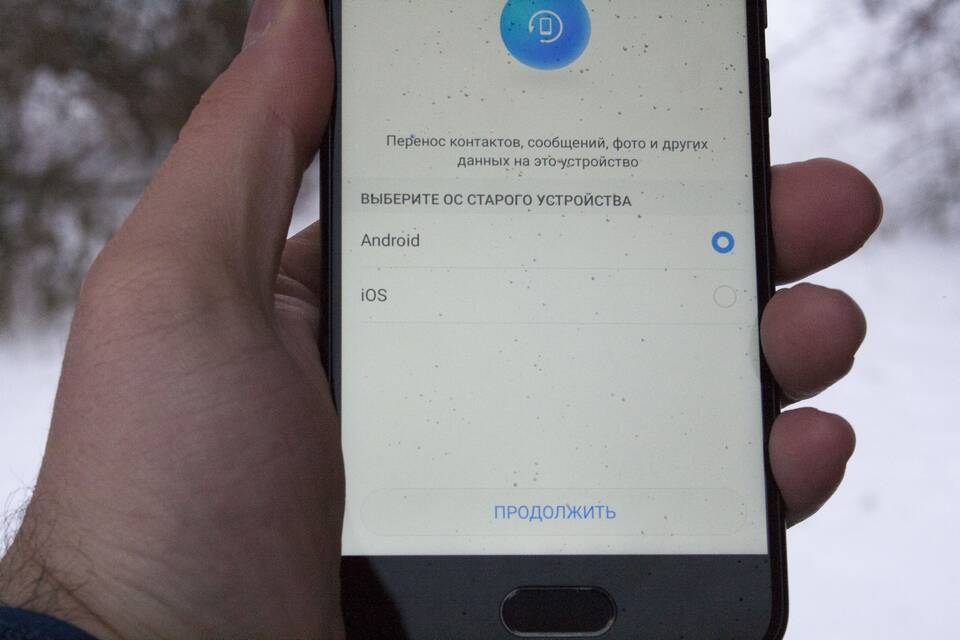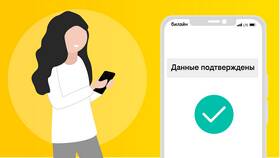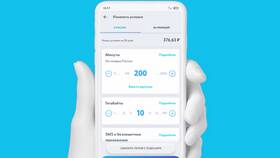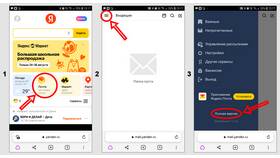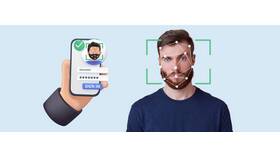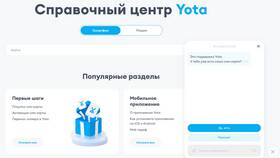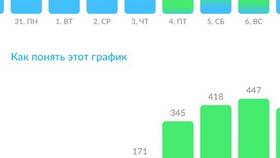При переходе на новый смартфон важно правильно перенести все данные со старого устройства. Рассмотрим несколько надежных способов миграции информации между Android-устройствами.
Содержание
Основные методы переноса данных
- Использование Google-аккаунта
- Приложение Google One
- Функция Smart Switch (для Samsung)
- Ручной перенос через кабель или облако
Перенос с помощью Google-аккаунта
- На старом устройстве:
- Зайдите в Настройки > Аккаунты
- Убедитесь, что все данные синхронизированы
- На новом устройстве:
- Войдите в тот же Google-аккаунт
- Выберите "Восстановить" при запросе
Что переносится через Google-аккаунт
| Тип данных | Доступность |
| Контакты | Полный перенос |
| Календарь | Полный перенос |
| Фотографии | Через Google Фото |
| Приложения | Список, но не данные |
Использование Google One
- Установите Google One на оба устройства
- Выберите "Резервное копирование" на старом телефоне
- На новом устройстве выберите "Восстановление"
- Дождитесь завершения процесса
Перенос с помощью кабеля
- Подключите оба устройства через USB-кабель
- На старом телефоне выберите "Передача файлов"
- Скопируйте нужные папки:
- DCIM (фото и видео)
- Download (загрузки)
- Documents (документы)
- Вставьте файлы в соответствующие папки на новом устройстве
Специальные решения для брендов
| Производитель | Приложение |
| Samsung | Smart Switch |
| Xiaomi | Mi Mover |
| OPPO | Phone Clone |
Рекомендации по переносу
- Перед началом зарядите оба устройства
- Используйте Wi-Fi соединение для быстрого переноса
- Проверьте доступное место на новом телефоне
- После переноса проверьте целостность важных данных
Что делать после переноса
- Проверьте работоспособность всех приложений
- Обновите приложения до последних версий
- Настройте параметры безопасности
- Удалите лишние данные со старого устройства
Современные методы переноса данных позволяют быстро и безопасно переместить всю необходимую информацию на новое Android-устройство. Выбор способа зависит от объема данных, моделей устройств и ваших предпочтений.